在如今的通讯技术快速发展的时代,华为手机作为一款领先的智能手机品牌,拥有许多先进的功能和技术,其中高清通话功能是许多用户关注和追求的一项重要功能。华为手机怎么设置HD通话,怎么打开高清通话功能呢?接下来我们将详细介绍华为手机如何开启高清通话功能,让您在通话中获得更清晰、更流畅的通话体验。
华为手机怎么开启高清通话功能
方法如下:
1.点击华为手机屏幕中的【设置】图标。
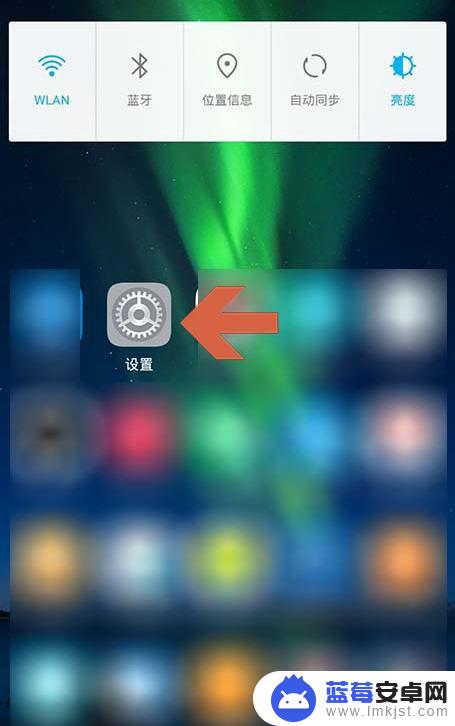
2.也可以向下滑动屏幕,然后点击状态栏中图示的设置按钮。
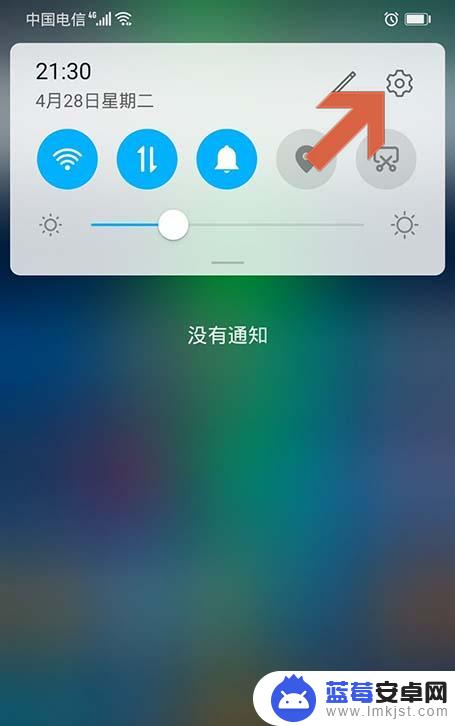
3.这时会打开设置界面,点击其中的【移动网络】选项。
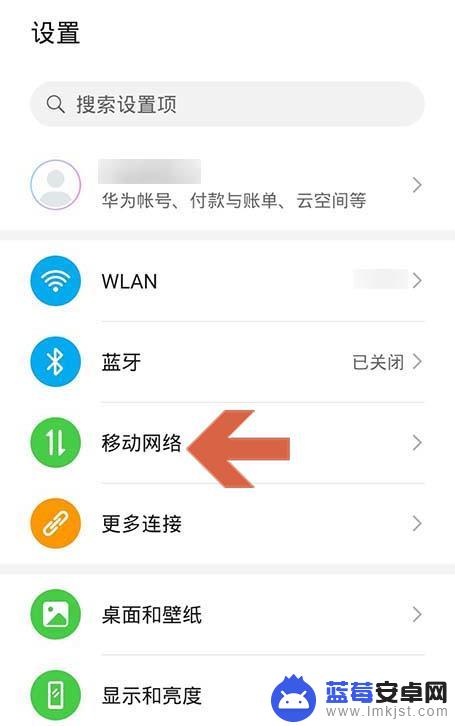
4.点击移动网络界面中的【移动数据】。
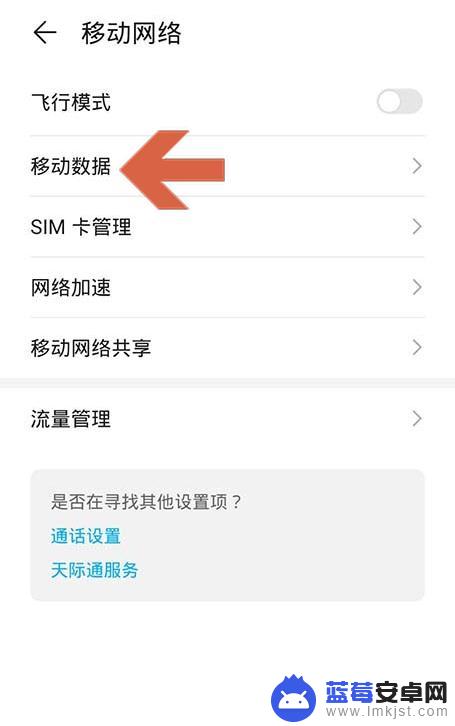
5.点击移动数据页面中【VOLTE高清通话】选项右侧的按钮。
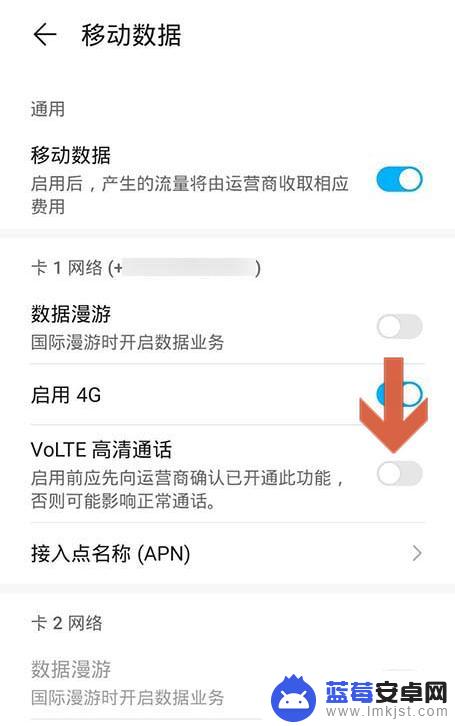
6.当【VOLTE高清通话】选项右侧的按钮变成蓝色时,即表示开启了华为手机高清通话的功能。
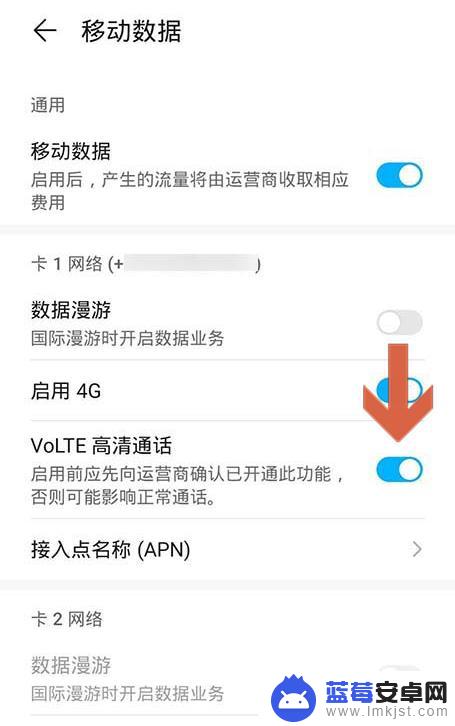
7.开启华为手机高清通话的功能后,在屏幕左上方会显示【HD】小图标。
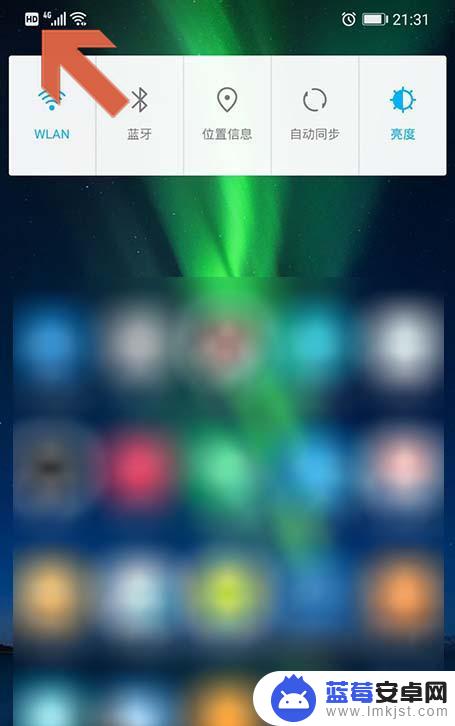
以上是关于如何设置和打开华为手机高清(HD)功能的全部内容,如果有遇到类似情况的用户,可以按照小编的方法来解决。












